En el acelerado mundo de los negocios, cada segundo cuenta. Y si eres de los que pasa horas frente a Excel, sabrás que mover el cursor del ratón de un lado a otro puede ser una auténtica pérdida de tiempo. Ahí es donde entran en juego los atajos de teclado. Estas combinaciones mágicas no solo te harán parecer un mago de Excel ante tus compañeros, sino que también te ayudarán a trabajar de manera más eficiente y precisa.
Por qué los atajos son esenciales
Ahorro de tiempo: Imagina que estás trabajando en un informe financiero y necesitas copiar y pegar datos de una hoja a otra. Arrastrar, soltar, hacer clic derecho… ¡Uf! Con un simple atajo, puedes hacerlo en un abrir y cerrar de ojos.
Mejora en la precisión: Menos clics significan menos posibilidades de cometer errores. Al usar atajos, reduces el riesgo de hacer clic en el lugar equivocado o de borrar algo por accidente.
Facilita la multitarea: Si estás trabajando en múltiples hojas o documentos, cambiar entre ellos puede ser un dolor de cabeza. Pero con los atajos adecuados, puedes saltar de una tarea a otra sin romperte el cerebro.
Creo que son suficientes motivos por los que aprender a usar los atajos de tus tareas más frecuentes, ¿no?

Atajos para la navegación y edición básica
Moverse entre celdas y hojas: Si crees que las flechas de tu teclado son solo para jugar videojuegos, piénsalo de nuevo. Con las teclas de dirección, puedes moverte fácilmente entre celdas. Y si presionas Ctrl + Flecha, te desplazarás rápidamente a la última celda de datos en cualquier dirección. ¿Necesitas saltar entre hojas? Ctrl + PgUp y Ctrl + PgDn son tus nuevos mejores amigos.
Copiar, cortar y pegar: Olvídate de hacer clic derecho o buscar en los menús. Ctrl + C para copiar, Ctrl + X para cortar y Ctrl + V para pegar. Tan simple como el ABC.
Deshacer y rehacer: ¿Cometiste un error? No te preocupes, no te juzgamos. Ctrl + Z te permite deshacer tu último movimiento. Y si cambias de opinión, Ctrl + Y está ahí para ti.
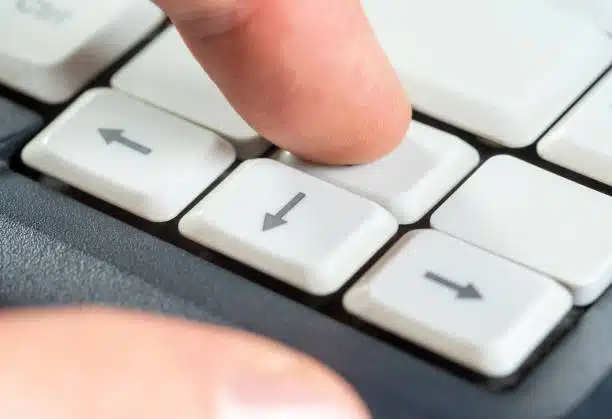
Atajos para la gestión de fórmulas y celdas
Insertar una fórmula: Cada vez que empieces a escribir una fórmula, no olvides que el signo = es tu punto de partida. Y con Alt + Enter, puedes introducir una nueva línea dentro de una celda. Ideal para esas fórmulas largas y complicadas que requieren un poco de espacio extra.
Rellenar celdas automáticamente: Si tienes una serie de datos que sigue un patrón, Ctrl + D (para rellenar a la derecha) y Ctrl + J (para rellenar hacia abajo) te ahorrarán un montón de tiempo.
Fijar celdas en fórmulas: Si estás cansado de que tus referencias de celdas cambien cuando copias una fórmula, F4 es la tecla que te salvará. Convierte tus referencias relativas en absolutas y viceversa.
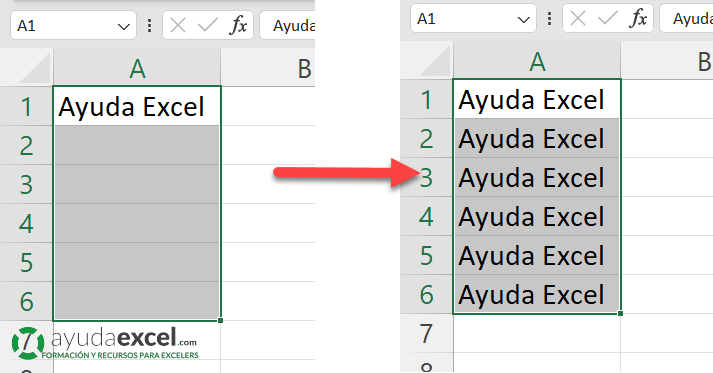
Atajos para la gestión de tablas y gráficos
Crear una tabla: Con tus datos seleccionados, Ctrl + T transformará esos datos en una tabla con estilo en un instante. Y sí, te sentirás como un diseñador cada vez que lo hagas.
Insertar un gráfico: ¿Quieres impresionar en esa próxima reunión? Alt + F1 insertará un gráfico basado en tus datos seleccionados directamente en tu hoja de trabajo.
Filtrar y ordenar datos: Si tu hoja de Excel empieza a parecerse a la Matrix, Ctrl + Mayús + L activará los filtros para ayudarte a ver solo lo que necesitas.
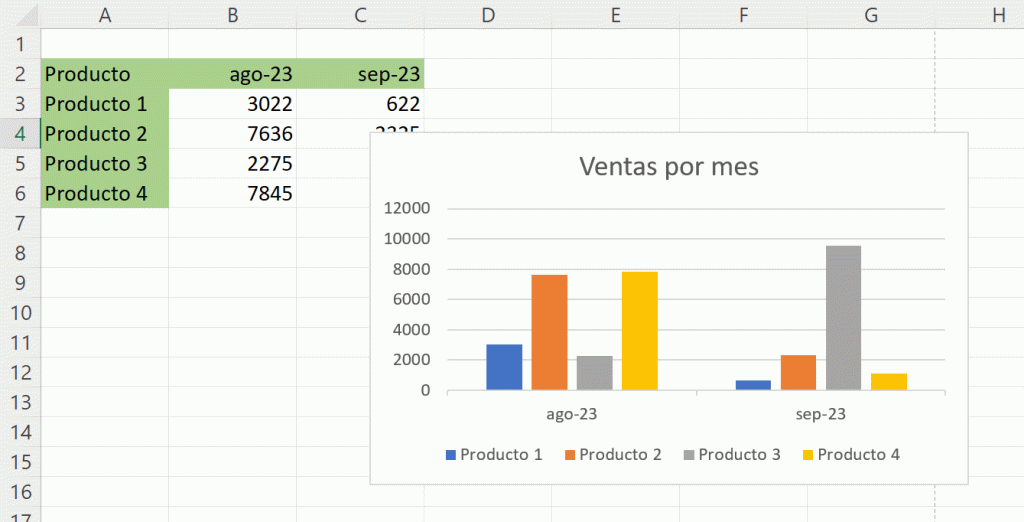
Atajos avanzados para profesionales
Navegación rápida por grandes conjuntos de datos: Si estás trabajando con hojas de cálculo extensas, Ctrl + Inicio te llevará al principio de la hoja, mientras que Ctrl + Fin te transportará al último dato ingresado. ¡Viajar a la velocidad de la luz!
Selección rápida de datos: ¿Necesitas seleccionar una columna completa? Ctrl + Espacio es tu jugada maestra. Y si lo que quieres es seleccionar una fila entera, Shift + Espacio hará el truco.
Buscar y reemplazar: ¿Te has dado cuenta de que escribiste mal el nombre de un cliente en toda la hoja? No te preocupes, Ctrl + B abrirá el cuadro de búsqueda y Ctrl + L te permitirá reemplazar ese error por el nombre correcto. ¡Adiós, errores!
Autosuma: Si eres de los que ama sumar rápidamente, Alt + = te dará la suma de un rango seleccionado en un abrir y cerrar de ojos.
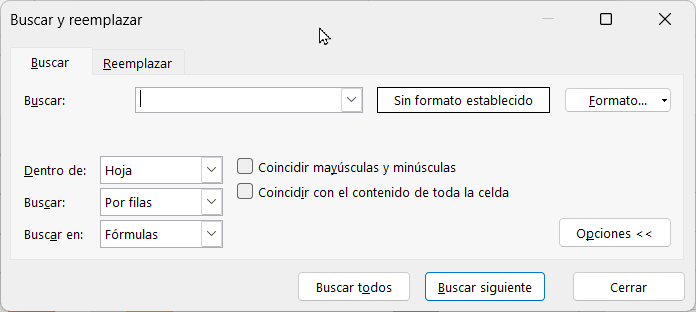
Atajos para la presentación y revisión
Zoom in y out: Si tus ojos están cansados o necesitas un vistazo más cercano, Ctrl + Scroll del ratón te permitirá acercarte o alejarte de tu hoja de cálculo.
Vista previa de impresión: Antes de enviar ese informe al jefe, echa un vistazo con Ctrl + F2. Asegúrate de que todo se vea impecable.
Comentarios y notas: ¿Quieres dejar una nota para ti mismo o para un colega? Mayús + F2 insertará un comentario en la celda seleccionada.
Resumen
Dominar los atajos de Excel no solo te ahorra tiempo, sino que también te convierte en un profesional más eficiente y efectivo. Imagina todo el tiempo que puedes ahorrar en una semana, un mes o un año simplemente usando estas combinaciones de teclas. Y no solo eso, sino que también te dará una ventaja competitiva en el mundo laboral.
Si te ha gustado este recorrido por los atajos esenciales de Excel y quieres profundizar aún más, te invito a descargar la Megaguía de atajos de teclado de Ayuda Excel: más de 200 atajos para teclados en español y en inglés, que te harán ahorrar decenas de horas al año.














